Win10專業(yè)版電腦系統(tǒng)怎么給c盤擴容?Win10系統(tǒng)盤擴容方法教程
電腦使用的時間越長,C盤越滿電腦系統(tǒng)運行速度就越慢,這時候我們就需要給電腦的C盤擴容,那么要怎么操作呢,我們一起來看一下詳細的教程。
Win10系統(tǒng)盤擴容方法教程
1、右鍵點擊【此電腦】,選擇【管理】;
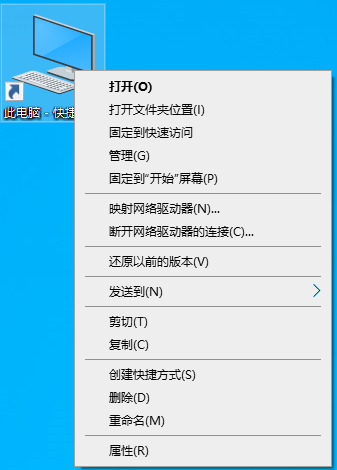
2、之后點擊管理頁面中的【磁盤管理】,在頁面右邊可以看到磁盤的具體信息;
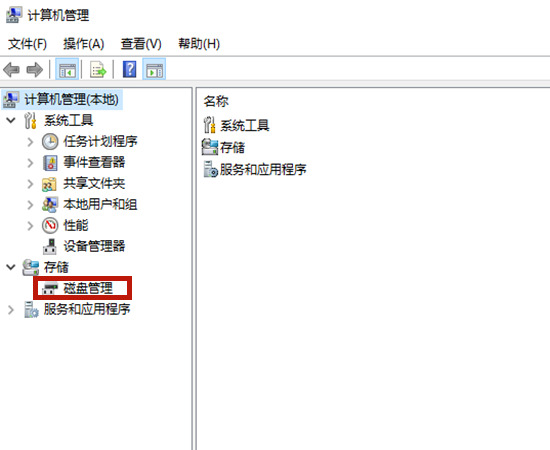
3、這里我們假設G盤就是我們需要擴容的磁盤,那么I盤就必須是提供擴充空間的本地磁盤了。這是因為提供擴充空間的本地磁盤必須在需要擴容磁盤右邊相鄰的位置。我們在這里擴容的是G盤,右邊相鄰的是I盤,因此只能由I盤提供空間。所以想要擴充C盤的小伙伴們,必須選擇C盤右邊相鄰的磁盤作為提供擴容空間的目標。而且在具體步驟之前需要對提供擴容空間的磁盤文件進行備份,以免造成損失。明確以上兩點以后,右鍵點擊【I盤】,選擇【壓縮卷】;
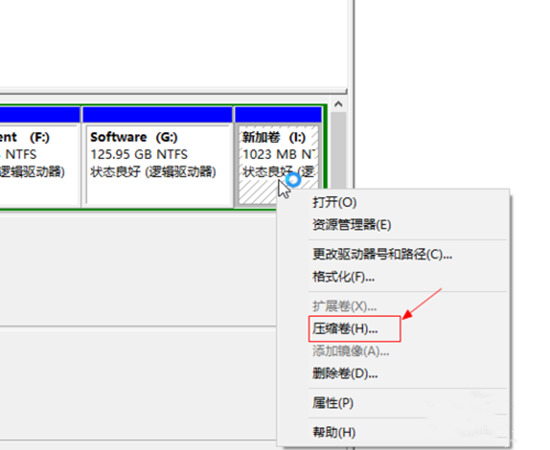
4、在新跳出的頁面中,在【輸入壓縮空間量】的空白處填入我們想要壓縮的大小。由于這里是以MB為單位的,想要壓縮10G的空間,我們就要輸入10G*1024=10240MB,即【10240】這個數(shù)字。之后點擊【壓縮】。要注意的是壓縮空間量要小于【可用壓縮空間大小】;
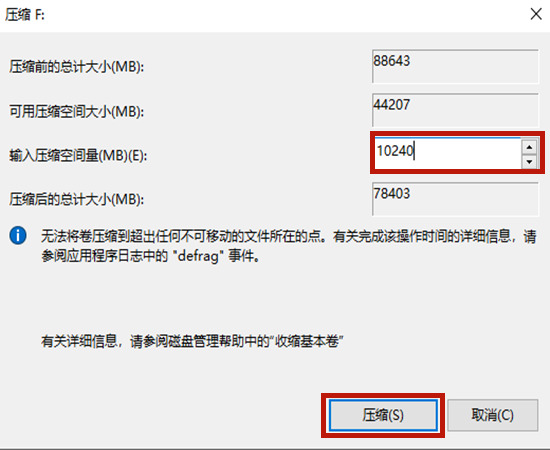
5、這時候在G盤右側(cè)會出現(xiàn)一個新的綠色盤符,右鍵點擊綠色盤符,選擇【擴展卷】;
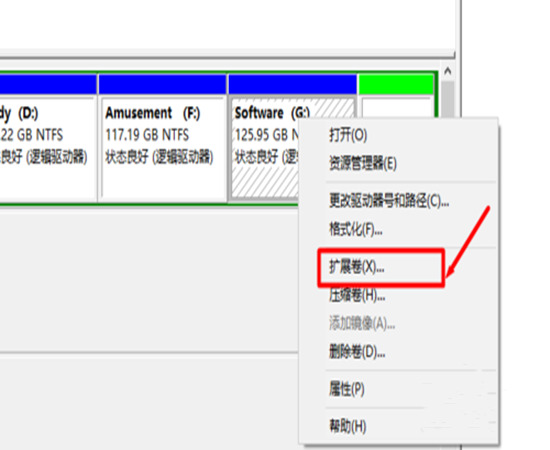
6、在擴展卷向?qū)ы撁嬷校凇具x擇空間量】中輸入和【最大可用空間量】一樣的數(shù)值即可,點擊【下一步】;
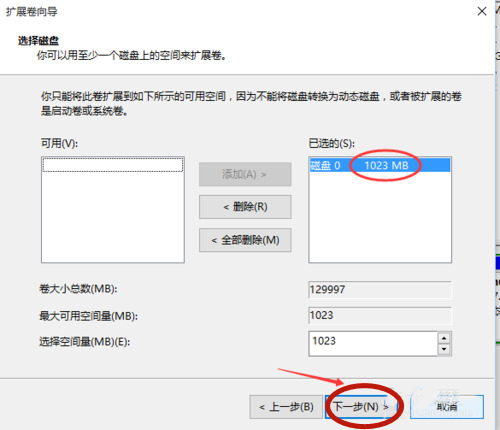
7、之后點擊【完成】,就可以發(fā)現(xiàn)G盤已經(jīng)擴充10G內(nèi)容了,c盤擴容也是同理。
相關文章:
1. UOS系統(tǒng)怎么更新? UOS更新系統(tǒng)的圖文教程2. Win7系統(tǒng)RPC服務器不可用怎么解決?3. CentOS安裝銳速serverspeeder教程4. Win10設置鎖屏后立即關閉屏幕的操作方法5. Win7如何刪除殘留的注冊表?Win7刪除殘留的注冊表方法6. Win7系統(tǒng)如何快速切換用戶?7. Win10 1909怎么切換平板模式?Win10專業(yè)版平板模式快速切換方法分享8. Windows sockets啟動失敗怎么辦?Win10 1909 sockets啟動失敗解決方法9. Win7系統(tǒng)realtek高清晰音頻管理器圖標找不到了怎么恢復?10. Win7系統(tǒng)桌面圖標的三種排序方式
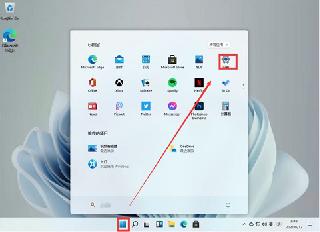
 網(wǎng)公網(wǎng)安備
網(wǎng)公網(wǎng)安備